Blok unduhan file di internet explorer
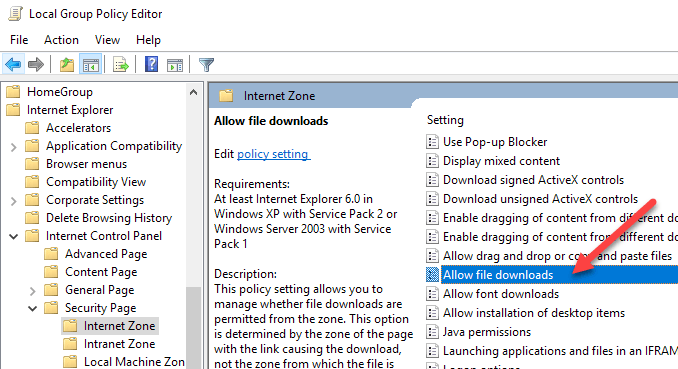
- 4185
- 106
- Hector Kuhic
Meskipun metode yang agak drastis untuk melindungi komputer Anda, Microsoft memungkinkan untuk menonaktifkan semua unduhan di Internet Explorer.
Ada beberapa situasi saat menonaktifkan unduhan di IE menyediakan perbaikan sementara atau permanen untuk menjaga PC Anda terhadap virus, cacing, kuda Trojan, dan malware lainnya. Baca terus untuk mempelajari mengapa dan cara menghentikan pengguna komputer Anda dari mengunduh file.
Daftar isiMengapa Menonaktifkan Unduhan?
Beberapa file yang diunduh dibawa dengan mereka lebih merupakan ancaman terhadap keamanan komputer Anda daripada yang lain. File yang dapat dieksekusi dengan *.Exe Exe Extension sangat berbahaya karena file -file itu, seperti namanya, memiliki kode yang dapat dieksekusi. Kecuali jika Anda benar -benar yakin bahwa file yang dapat dieksekusi yang diunduh berasal dari sumber yang dapat dipercaya, Anda tidak boleh mengklik jenis file ini.
Tanyakan kepada administrator komputer yang berpengalaman dan dia akan memberi tahu Anda bahwa ancaman dari virus dan malware lainnya naik secara eksponensial karena lebih banyak orang memiliki akses dan menggunakan PC. Bahkan di lingkungan rumah, anak -anak yang tidak sabar atau pengguna yang tidak berpengalaman lebih cenderung mengklik apa pun yang terlihat menarik. Menonaktifkan kemampuan mengunduh file adalah satu hal yang dapat Anda lakukan untuk melindungi komputer Anda dari tindakan pengguna ini.
Akhirnya, jika Anda memiliki akun tamu di komputer Anda yang dapat digunakan siapa pun, Anda memerlukan metode untuk melindungi PC Anda dari unduhan berbahaya. Alternatif teraman adalah melarang unduhan apa pun. Lagi pula, jika seseorang tidak memiliki akun sendiri di komputer dan harus menggunakan akun tamu, Anda memiliki insentif yang kuat untuk melindungi diri Anda dari tindakan pengguna biasa ini.
Jelas, celah terbesar dalam metode ini adalah seseorang hanya dapat mengunduh Chrome atau Firefox dan mengunduh semua yang mereka inginkan, benar? Ya, jadi secara teknis, Anda harus mengatur komputer Anda dengan cara sehingga hanya dapat menjalankan IE atau akan memblokir Firefox dan browser lainnya. Anda dapat membaca posting saya sebelumnya tentang pengaturan mode kios untuk akun di Windows 10, yang merupakan metode pertama.
Untuk mencegah aplikasi lain berjalan, Anda perlu mengkonfigurasi sesuatu seperti applocker. Ini tidak akan berhasil jika Anda memiliki versi home windows. Agak rumit untuk diatur, jadi mode kios mungkin menjadi pilihan yang lebih baik jika Anda hanya mencoba mencegah anak -anak Anda mengacaukan komputer Anda.
Cara memblokir unduhan di IE
Untungnya, menonaktifkan unduhan di IE hanya beberapa klik jauhnya. Mulailah dengan membuka IE dan mengklik Peralatan di bilah menu. Kemudian klik pilihan internet Untuk membuka jendela Opsi Internet.
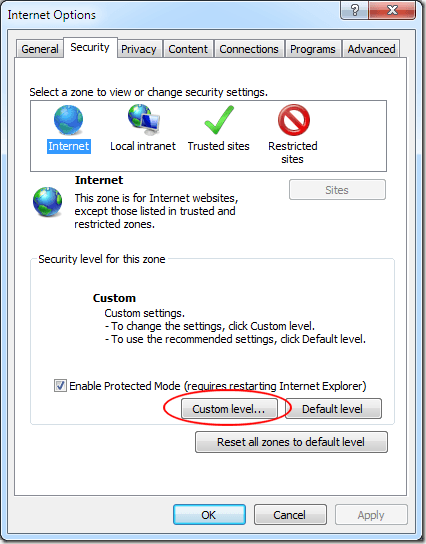
Anda sekarang harus melihat pengaturan keamanan - jendela zona internet. Di kotak Pengaturan, gulir ke bawah ke bagian unduhan dan temukan opsi berjudul Unduh File. Ubah opsi ini dari Diaktifkan ke Dengan disabilitas. Klik OKE tombol.
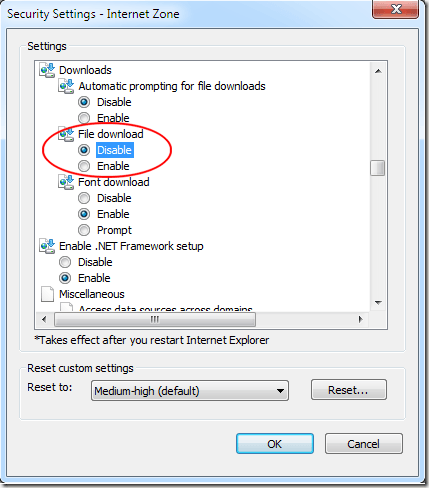
IE sekarang bertanya apakah Anda ingin mengubah pengaturan untuk zona ini. Klik OKE.
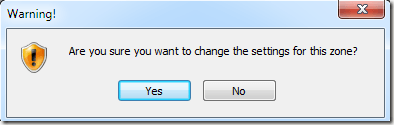
Agar perubahan ini berlaku, Anda harus restart yaitu. Tutup yaitu dan membukanya kembali.
Jika Anda ingin menguji pengaturannya, buka situs terkemuka dan coba unduh file. Sebagai contoh, Anda bisa pergi ke www.Adobe.com dan coba unduh Adobe Reader. Perhatikan bahwa ketika Anda mengklik untuk mengunduh file, IE memberi Anda peringatan keamanan dan memberi tahu Anda bahwa pengaturan keamanan Anda tidak mengizinkan file ini diunduh.
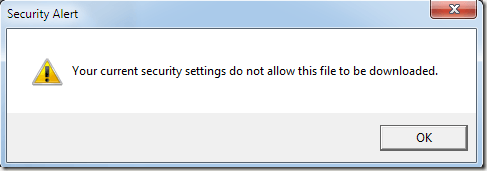
Untuk perlindungan utama dari unduhan berbahaya, pertimbangkan untuk menonaktifkan unduhan di IE sama sekali. Meskipun pendekatan drastis untuk keamanan komputer, ini mungkin senjata Anda yang paling kuat melawan malware ketika banyak orang menggunakan komputer Anda atau jika Anda memiliki akun tamu di PC Anda.
Nonaktifkan unduhan dalam Kebijakan Grup
Jika Anda menjalankan Pro atau versi Windows yang lebih tinggi, Anda juga dapat mengatur opsi ini dalam Kebijakan Grup. Untuk melakukan ini, klik Mulai dan kemudian ketik Kebijakan Grup.
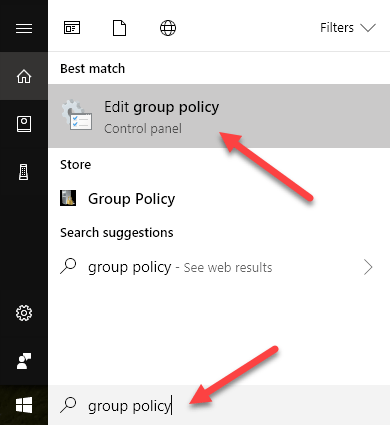
Ini akan membuka editor kebijakan grup lokal. Sekarang arahkan ke bagian berikut:
Konfigurasi Komputer - Templat Administratif - Komponen Windows - Internet Explorer - Panel Kontrol Internet - Halaman Keamanan - Zona Internet
Setelah Anda berada di sana, Anda akan melihat opsi di sisi kanan dipanggil Izinkan unduhan file.
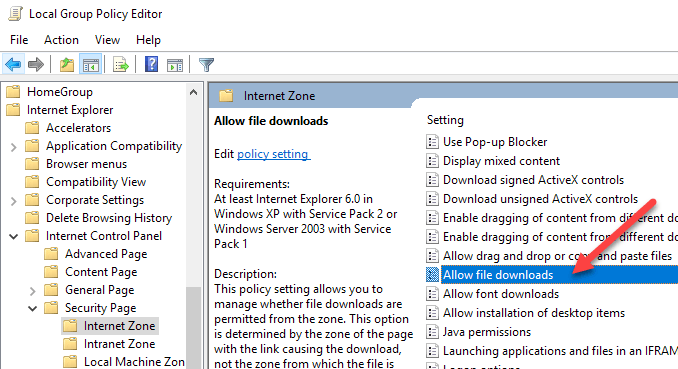
Klik dua kali pada item itu dan pastikan untuk memilih Dengan disabilitas tombol radio.
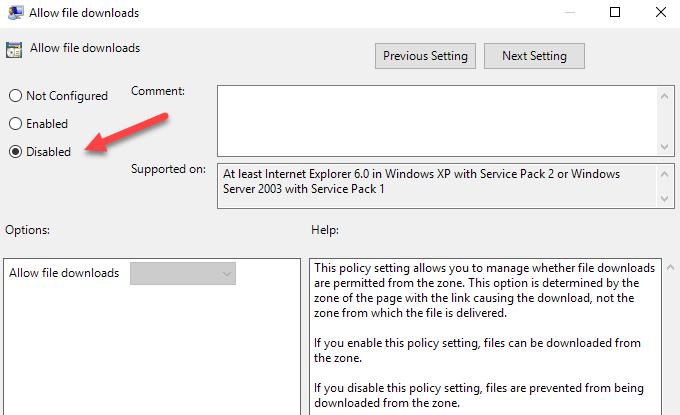
Sekali lagi, Anda harus melakukan beberapa pekerjaan tambahan untuk benar-benar mencegah pengguna yang memahami teknologi mencari cara lain untuk memotong batasan ini. Itu selalu merupakan ide yang baik untuk menonaktifkan akses ke prompt perintah juga karena file dapat diunduh dengan mudah. Menikmati!

